效果

操作流程
创建节点设置属性
| 节点名称 | 节点数量 |
|---|---|
| Layer | 1 |
| Item | 10 |
| SeqImage | 1 |
| Button | 7 |
| 节点名称 | Preview显示情况 |
|---|---|
| bg | 绿色长方形背景图 |
| ZZ1、ZZ2、Item3 | 绿色长方形遮罩,遮盖最上方滚动文字(ZZ2遮盖下方) |
| ssR | ssRender,Logo图片 |
| SeqImage1 | 用于显示和切换歌词和音乐封面,设置动画效果 |
| Image | 音乐封面图片 |
| GeCi | 歌词图片 |
| Button0、Button02 | 位置大小和SeqImage1 相同,用Clicked切换歌词和音乐封面 |
| Right | 切换下一首按钮 |
| Left | 切换上一首按钮 |
| Center2、Center22 | 控制暂停和开始播放 |
| JinDu | 白色进度条背景 |
| Item5 | 黑色进度条(不显示) |
| Kuai | 黑色进度块 |
| Mzhuan | ssRLogo右侧圆形音乐图片 |
| Version | 不显示,位置大小和ssRender文字相同,用于输入版本信息 |
Project窗口显示界面:
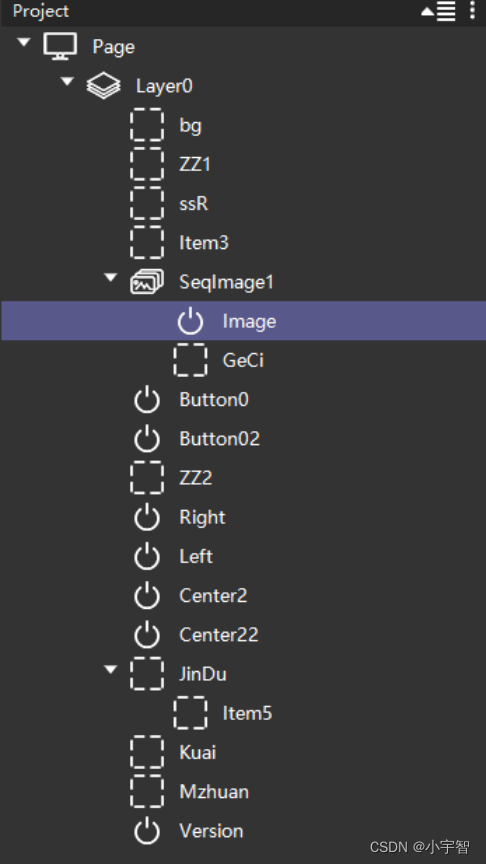
Preview窗口显示界面:
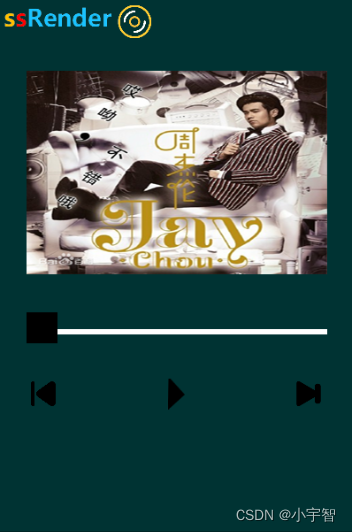
插入图片设置自定义属性
Resource窗口显示界面:
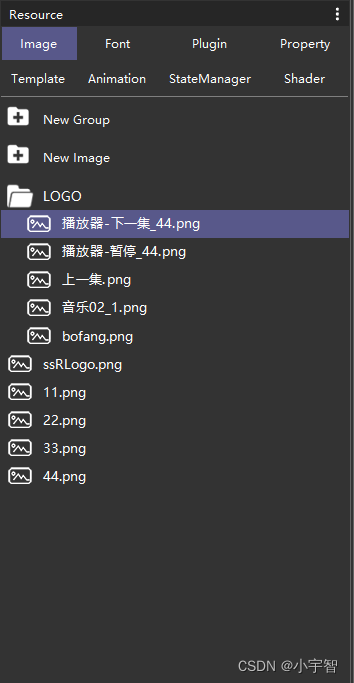
设置自定义属性,并拖拽到bg节点。
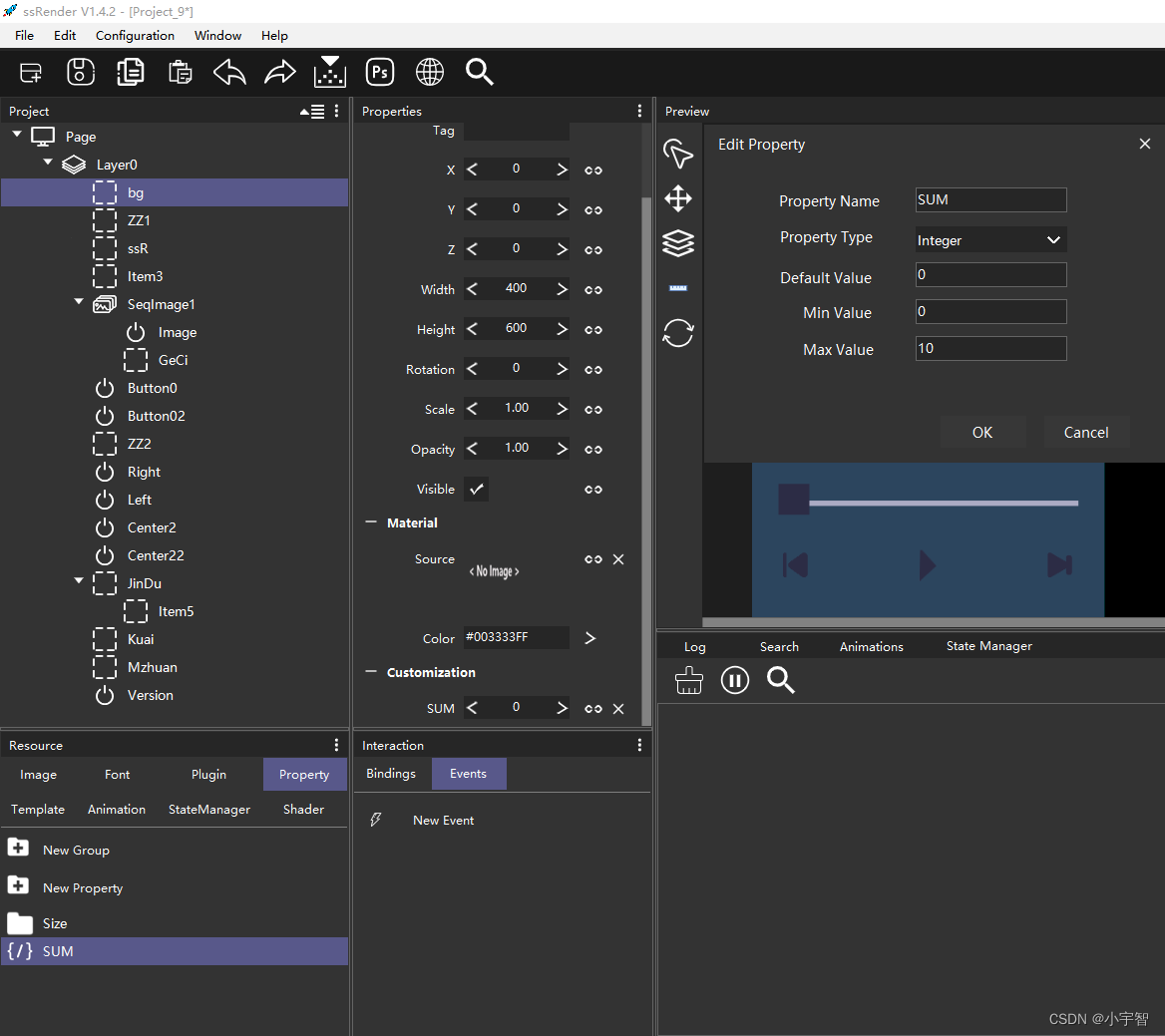
设置事件和绑定
设置Button0的事件
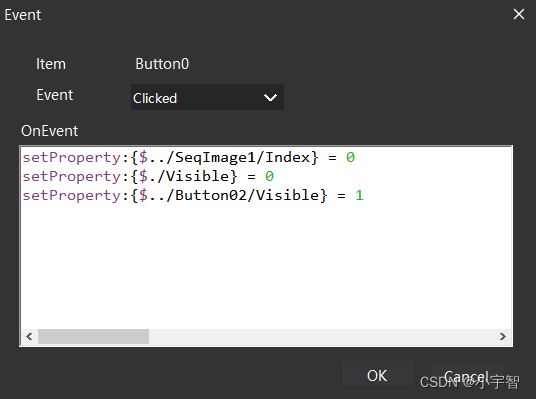
setProperty:{$../SeqImage1/Index} = 0
setProperty:{$./Visible} = 0
setProperty:{$../Button02/Visible} = 1
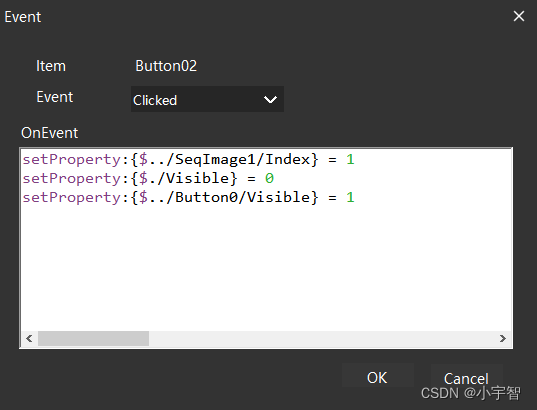
setProperty:{$../SeqImage1/Index} = 1
setProperty:{$./Visible} = 0
setProperty:{$../Button0/Visible} = 1
这里对Right节点进行操作设置音乐图片切换,音乐进度块位置移动,输出信息(下一首)。
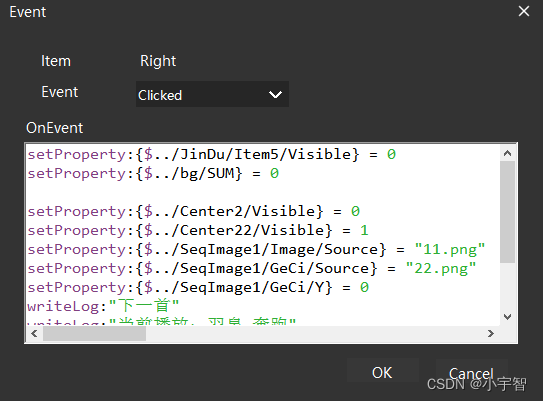
setProperty:{$../JinDu/Item5/Visible} = 0
setProperty:{$../bg/SUM} = 0
setProperty:{$../Center2/Visible} = 0
setProperty:{$../Center22/Visible} = 1
setProperty:{$../SeqImage1/Image/Source} = "11.png"
setProperty:{$../SeqImage1/GeCi/Source} = "22.png"
setProperty:{$../SeqImage1/GeCi/Y} = 0
writeLog:"下一首"
writeLog:"当前播放:羽泉-奔跑"
setProperty:{$../Kuai/X} = 30
然后我们再对Left节点进行Clicked事件的设置,几乎和Right节点相同,只是具体数值变化一下。
注意:这里Source属性的设置运用了两种方法,但实现的效果是一致的(33+“.png”和"33.png"当前的效果是一致的,这里 + 做连接符)。
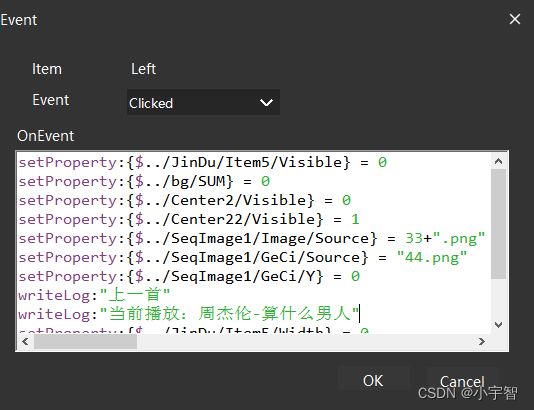
setProperty:{$../JinDu/Item5/Visible} = 0
setProperty:{$../bg/SUM} = 0
setProperty:{$../Center2/Visible} = 0
setProperty:{$../Center22/Visible} = 1
setProperty:{$../SeqImage1/Image/Source} = 33+".png"
setProperty:{$../SeqImage1/GeCi/Source} = "44.png"
setProperty:{$../SeqImage1/GeCi/Y} = 0
writeLog:"上一首"
writeLog:"当前播放:周杰伦-算什么男人"
setProperty:{$../Kuai/X} = 30
这里对Center2节点进行设置,这个节点作为暂停按钮,当我们点击播放按钮后在Preview窗口中会出现暂停按钮,播放按钮消失,并且控制节点的移动(歌词暂停,音乐Logo暂停)。
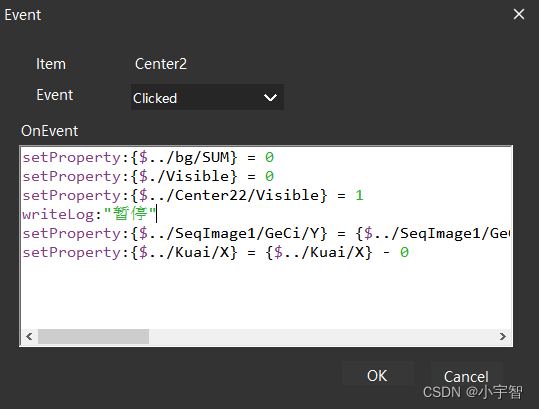
setProperty:{$../bg/SUM} = 0
setProperty:{$./Visible} = 0
setProperty:{$../Center22/Visible} = 1
writeLog:"暂停"
setProperty:{$../SeqImage1/GeCi/Y} = {$../SeqImage1/GeCi/Y} - 0
setProperty:{$../Kuai/X} = {$../Kuai/X} - 0
同样我们这里设置播放按钮,和暂停按钮相似的操作,控制节点变化(歌词移动,音乐LOGO旋转……)。
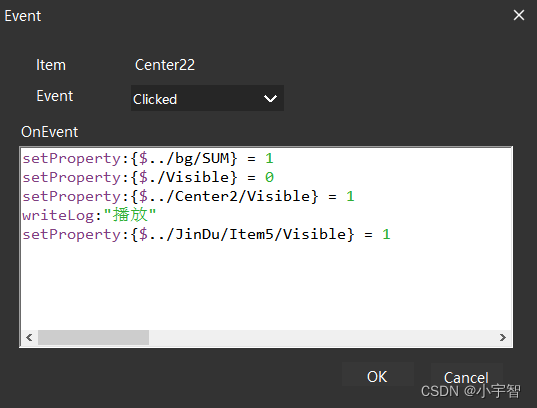
setProperty:{$../bg/SUM} = 1
setProperty:{$./Visible} = 0
setProperty:{$../Center2/Visible} = 1
writeLog:"播放"
setProperty:{$../JinDu/Item5/Visible} = 1
调节Version位置覆盖在左上角ssRender文字上,鼠标在Preview窗口中点击后输出版本信息。
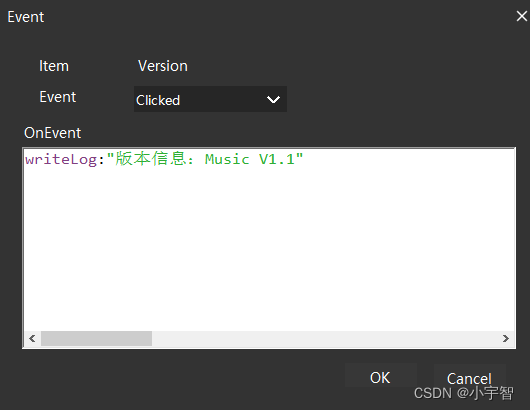
设置绑定节点绑定,让黑色进度块在自定义属性sum=1的时候开始移动每次+1
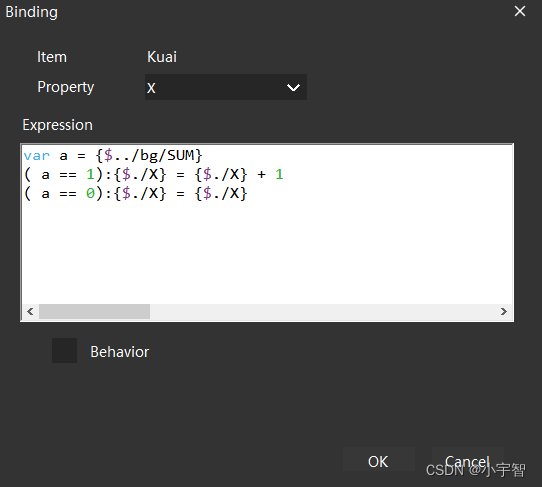
var a = {$../bg/SUM}
( a == 1):{$./X} = {$./X} + 1
( a == 0):{$./X} = {$./X}
设置音乐LOGO的Rotation属性,让它旋转。
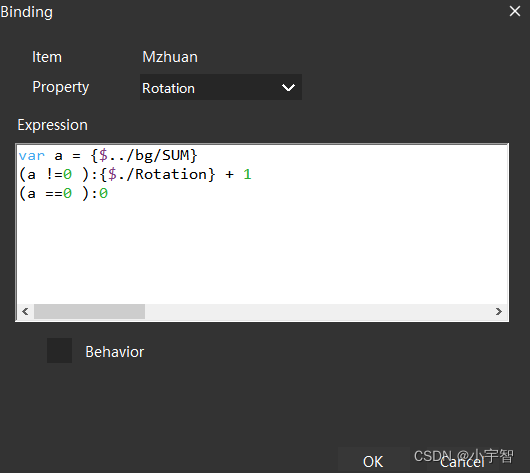
var a = {$../bg/SUM}
(a !=0 ):{$./Rotation} + 1
(a ==0 ):0
小结:
综合前几篇文章的应用,制作一款音乐播放器。本次工程需要理清结构,明确绑定和事件设置在什么位置,最重要的一点要了解编辑器中表达式的格式如何书写,实现功能上需要几 个事件相互配合,也不能忘记自定义属性我们创建它的意义;细节方面就是要注意在做绑定和事件时一定看好当前选中的节点是谁,时刻看好Project窗口的节点和Properties窗口中的属性。






















 131
131











 被折叠的 条评论
为什么被折叠?
被折叠的 条评论
为什么被折叠?








